Jimdoポートフォリオウィジェット
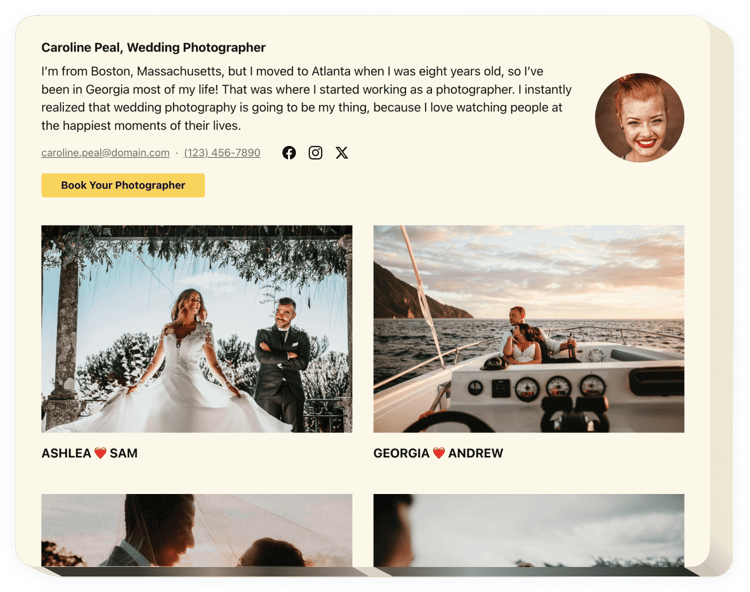
ポートフォリオ ウィジェットを作成する
説明
Elfsight Portfolio ツールは、Web サイトにライブラリを埋め込み、ライブラリを増やす必要があるすべてのユーザー向けに設計されています。新規注文の数。Elfsight ツールを使用すると、選択した写真、ビデオ、モックアップ、その他の素材を表示することができます。すべてのコンテンツには詳細な説明と日付を付けることができます。プロジェクトを Web サイトにリンクしたり、プロジェクトをグループに分割したりする機会があります。視聴者はあなたのポートフォリオを見て、プロジェクトをクリックし、Web サイト上ですべての作品を直接研究します。ヘッダーにはあなたのフルネーム、写真、連絡先データが表示され、コミュニケーションに役立ちます。CTA ボタンは訪問者を注文ページにリダイレクトし、売上レベルの向上に役立ちます。
ポートフォリオを使用して、Web サイトを電子商取引の目的に合わせてより効果的にしましょう。
私たちは価値のある、高速な機能、その一部を表示します:
- サイト上のポップアップでプロジェクトが開きます
- クリック可能な電子メールと電話を追加するオプション
- 追加ソーシャル メディアのアクティブなアイコンをヘッダーに追加します
- クリック時のアクションを選択します: ポップアップで開く、なし、または Web サイトにリダイレクトします
- ポップアップおよびマウスオーバー時に表示する情報を選択します
- ポートフォリオ内の写真の形状の選択: 長方形または正方形
Jimdo サイトにポートフォリオを埋め込むにはどうすればよいですか?
ウィジェットを統合するには、以下のガイドラインを実行するだけです。
- 無料のコンフィギュレーターを起動して、カスタマイズされた計測器の構築を開始してください。
ウィジェットの望ましい形式と機能を決定し、編集内容を保存します。 - Elfsight アプリの特別なフォームに表示される固有のコードを取得します。
ウィジェットのカスタマイズが完了したら、表示されたウィンドウから個々のコードをコピーし、将来の機会のために保存します。 - Jimdo ウェブサイトでウィジェットの使用を開始します。
前にコピーしたコードを Web ページに挿入し、修正内容を保存します。 - インストールは完全に完了しました。
サイトにアクセスして、ウィジェットがどのように実行されているかを確認します。
問題が発生した場合は、お気軽にカスタマー サービス チームにお問い合わせください。当社のコンサルタントは、ウィジェットに関するあらゆる質問に喜んでお答えします。
コーディングの知識がなくても、Jimdo ホームページにポートフォリオを追加するにはどうすればよいですか?
Elfsight は、幅広いユーザーが自分でポートフォリオ ウィジェットを構築できるソリューションを提供しています。プロセスは次のとおりです: ライブ デモに移動して、Jimdo サイトに表示するポートフォリオ ウィジェットを作成します。事前にデザインされたテンプレートの 1 つをクリックして、コーディングを行わずにポートフォリオ設定を変更し、レイアウトと色を変更してコンテンツを更新します。ポートフォリオを保存し、無料プラン内の Jimdo Web ページに簡単に埋め込めるインストール コードをコピーします。ユーザーフレンドリーなエディターを使用すると、Web ユーザーは誰でもポートフォリオ ウィジェットを作成し、Jimdo サイトに埋め込むことができます。エディターにアクセスするために、支払いをしたりカードデータを開示したりする必要はありません。いずれかの段階で問題が発生した場合は、テクニカル サポート スタッフまでご連絡ください。

